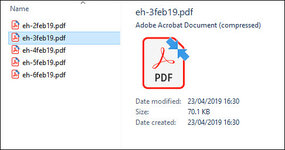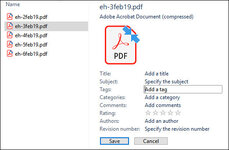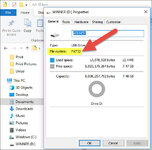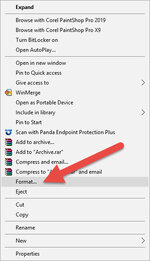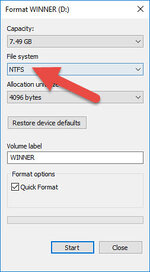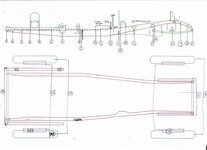@Dirk en @Peter, ik zal wat uitgebreider ingaan op jullie reacties.
De tijd die het kostte om dit systeem op te zetten... eigenlijk valt dit nog wel mee; het is ook niet zo heel ingewikkeld en vloeit min of meer voort uit de behoefte. De bestandsindeling met hashtags etc. gebruik ik al sinds mijn Heinkel 111-project van jaren terug.
Als ik 1.000 walkaround foto's heb en ik wil die ordenen, dan zijn daar verschillende systemen voor. Ik heb ervoor gekozen om aan het begin véél werk te verrichten om het me later zo makkelijk mogelijk te maken. Als ik straks alle foto's van de motor naast elkaar wil zetten, dan hoef ik alleen maar naar de map 'motor' te gaan, zonder me zorgen te maken dat er misschien in de map 'linksvoor' nog een foto staat waar een stukje van de motor op staat dat ik nét nodig heb. Dus de meest arbeidsintensieve stap was om elke foto twee of drie keer te kopiëren en naar de bijbehorende mappen te verplaatsen. In plaats van 1.000 foto's heb je dan ineens 2.000 foto's of misschien nog wel meer, waaronder flink wat dubbelen.
Wat enige mate van wilskracht vraagt, is het scannen van alle foto's uit alle boeken en artikelen etc. Ik plaatste daarbij steeds in de bestandsnaam een verwijzing naar het paginanummer van het desbetreffende boek (zie ook de vlog, daar zijn de bestandsnamen te zien) zodat ik indien nodig makkelijk extra informatie over een bepaalde foto kan terugvinden, bijvoorbeeld de race.
Dan is het nog van belang een logische indeling te maken. Daar moet je inderdaad even over nadenken. Voor mij was het uitgangspunt, dat de foto's van chassis #1 en chassis #3 het belangrijkste zijn. #1 omdat dat de enige volledig originele auto is en #3 omdat die auto door een ongeluk volledig uit elkaar ligt, waar dus extra details zichtbaar waren. Foto's van #2 en #5 heb ik dus nauwelijks gebruikt, foto's van #4 met name van de motor en van #6 heb ik nagenoeg niets gebruikt omdat die auto eigenlijk helemaal niet meer lijkt op hoe 'ie de fabriek is uitgerold. Anderzijds heb ik niets weggegooid, de ongebruikte foto's heb ik in de 'overige'-map geplaatst.
De eerste onderverdeling was dan ook die van chassisnummer. Dus, elke foto van chassis #1 kreeg een '1' voor de naam.
Wil je bijvoorbeeld een eerste onderverdeling maken van een bepaald type tank waarvan nog wel drie originelen bestaan, dan kun je die eerste onderverdeling achterwege laten. Alle foto's van de drie tanks komen dan door elkaar te staan. Je maakt dan bijvoorbeeld categorieën 'rechtsvoor', 'linksvoor', 'rechtsmidden', 'linksmidden', 'rechtsachter', 'linksachter', 'koepel', 'motor' en 'interieur'. Dan ga je per foto bekijken of hij in één of meerdere categorieën valt. Een foto van de rechterkant genomen kan bijvoorbeeld in de categorieën 'rechtsvoor' en 'rechtsmidden' komen, dus dan maak je één kopie. De originele foto geef je de aanduiding '1' mee (rechtsvoor) en de andere aanduiding '3' (rechtsmidden). Zo doe je met alle foto's: kopiëren en een cijfertje ervoor naargelang de positie.
Wil je een panoramische beleving wanneer je door je map scrollt, dan kun je de foto's nog verder onderverdelen. Bijvoorbeeld categorie '1' (rechtsvoor) verdeel je onder in de categorieën 'vooraan', 'iets naar achteren', 'nog verder naar achteren' en 'achteraan' waarbij die laatste zou overeenkomen met 'vooraan' in de categorie 'rechtsmidden'.
En zelfs daarin zou je nog een verdere onderverdeling kunnen maken, als je dat prettig vindt. Ik heb bij de motor iets dergelijks gedaan, die categorie heb ik in acht stukjes verdeeld. Als ik nu in die map op het bovenste bestand klik en ik druk steeds op de 'pijltje naar beneden'-toets, dan krijg ik een 360 graden-toer om de motor heen. Wil ik straks de carburateur gaan tekenen / bouwen, dan hoef ik alleen maar te kijken naar de foto's genomen van links voor.
Toen ik begon met tekenen, moest ik -voor referentiemateriaal- elke keer al die bestanden langs, al die video's door en dat dan steeds samenvoegen in één submapje. Dat moet straks ook nog, maar het is stukken overzichtelijker. Per te bouwen onderdeel had ik tevoren meer dan een uur nodig (!) om het referentiemateriaal in die map te krijgen, en dan was het nog niet eens volledig want ik keek dan vaak niet eens naar mappen voor chassis #5 etc. Nu hoop ik met een kwartier klaar te zijn (én het is veel fijner werken).
De tijd die het kostte om dit systeem op te zetten... eigenlijk valt dit nog wel mee; het is ook niet zo heel ingewikkeld en vloeit min of meer voort uit de behoefte. De bestandsindeling met hashtags etc. gebruik ik al sinds mijn Heinkel 111-project van jaren terug.
Als ik 1.000 walkaround foto's heb en ik wil die ordenen, dan zijn daar verschillende systemen voor. Ik heb ervoor gekozen om aan het begin véél werk te verrichten om het me later zo makkelijk mogelijk te maken. Als ik straks alle foto's van de motor naast elkaar wil zetten, dan hoef ik alleen maar naar de map 'motor' te gaan, zonder me zorgen te maken dat er misschien in de map 'linksvoor' nog een foto staat waar een stukje van de motor op staat dat ik nét nodig heb. Dus de meest arbeidsintensieve stap was om elke foto twee of drie keer te kopiëren en naar de bijbehorende mappen te verplaatsen. In plaats van 1.000 foto's heb je dan ineens 2.000 foto's of misschien nog wel meer, waaronder flink wat dubbelen.
Wat enige mate van wilskracht vraagt, is het scannen van alle foto's uit alle boeken en artikelen etc. Ik plaatste daarbij steeds in de bestandsnaam een verwijzing naar het paginanummer van het desbetreffende boek (zie ook de vlog, daar zijn de bestandsnamen te zien) zodat ik indien nodig makkelijk extra informatie over een bepaalde foto kan terugvinden, bijvoorbeeld de race.
Dan is het nog van belang een logische indeling te maken. Daar moet je inderdaad even over nadenken. Voor mij was het uitgangspunt, dat de foto's van chassis #1 en chassis #3 het belangrijkste zijn. #1 omdat dat de enige volledig originele auto is en #3 omdat die auto door een ongeluk volledig uit elkaar ligt, waar dus extra details zichtbaar waren. Foto's van #2 en #5 heb ik dus nauwelijks gebruikt, foto's van #4 met name van de motor en van #6 heb ik nagenoeg niets gebruikt omdat die auto eigenlijk helemaal niet meer lijkt op hoe 'ie de fabriek is uitgerold. Anderzijds heb ik niets weggegooid, de ongebruikte foto's heb ik in de 'overige'-map geplaatst.
De eerste onderverdeling was dan ook die van chassisnummer. Dus, elke foto van chassis #1 kreeg een '1' voor de naam.
Wil je bijvoorbeeld een eerste onderverdeling maken van een bepaald type tank waarvan nog wel drie originelen bestaan, dan kun je die eerste onderverdeling achterwege laten. Alle foto's van de drie tanks komen dan door elkaar te staan. Je maakt dan bijvoorbeeld categorieën 'rechtsvoor', 'linksvoor', 'rechtsmidden', 'linksmidden', 'rechtsachter', 'linksachter', 'koepel', 'motor' en 'interieur'. Dan ga je per foto bekijken of hij in één of meerdere categorieën valt. Een foto van de rechterkant genomen kan bijvoorbeeld in de categorieën 'rechtsvoor' en 'rechtsmidden' komen, dus dan maak je één kopie. De originele foto geef je de aanduiding '1' mee (rechtsvoor) en de andere aanduiding '3' (rechtsmidden). Zo doe je met alle foto's: kopiëren en een cijfertje ervoor naargelang de positie.
Wil je een panoramische beleving wanneer je door je map scrollt, dan kun je de foto's nog verder onderverdelen. Bijvoorbeeld categorie '1' (rechtsvoor) verdeel je onder in de categorieën 'vooraan', 'iets naar achteren', 'nog verder naar achteren' en 'achteraan' waarbij die laatste zou overeenkomen met 'vooraan' in de categorie 'rechtsmidden'.
En zelfs daarin zou je nog een verdere onderverdeling kunnen maken, als je dat prettig vindt. Ik heb bij de motor iets dergelijks gedaan, die categorie heb ik in acht stukjes verdeeld. Als ik nu in die map op het bovenste bestand klik en ik druk steeds op de 'pijltje naar beneden'-toets, dan krijg ik een 360 graden-toer om de motor heen. Wil ik straks de carburateur gaan tekenen / bouwen, dan hoef ik alleen maar te kijken naar de foto's genomen van links voor.
Toen ik begon met tekenen, moest ik -voor referentiemateriaal- elke keer al die bestanden langs, al die video's door en dat dan steeds samenvoegen in één submapje. Dat moet straks ook nog, maar het is stukken overzichtelijker. Per te bouwen onderdeel had ik tevoren meer dan een uur nodig (!) om het referentiemateriaal in die map te krijgen, en dan was het nog niet eens volledig want ik keek dan vaak niet eens naar mappen voor chassis #5 etc. Nu hoop ik met een kwartier klaar te zijn (én het is veel fijner werken).

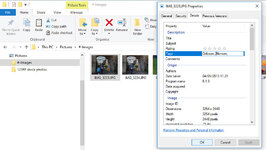
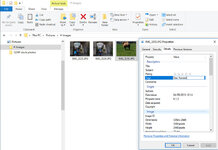
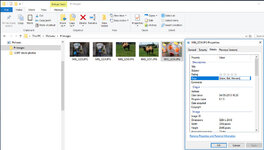
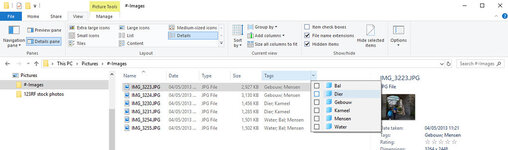


 ) maar vroeger al eens van gehoord... een basis voor gegevens oftewel "database")
) maar vroeger al eens van gehoord... een basis voor gegevens oftewel "database")